Ko'pchiligimiz odatda uyda foydalanadigan kompyuterga kirish huquqini olish zarurati tug'ilganda ko'pincha duch kelamiz. Buning sabablari juda ko'p bo'lishi mumkin, masalan, uy arxivingizdan faylni yuklab olishingiz kerak. Ammo faqat smartfon yoki boshqa birovning / ish kompyuterining yonida. Ushbu kirishni olishning ko'plab usullari mavjud.
Keling, eng keng tarqalgan dasturlardan boshlaymiz va hech qanday uchinchi tomon dasturlarini talab qilmaydigan usullar bilan yakunlaymiz.
Shuni ta'kidlashni istardimki, biz IPMI modullarini va IPMI qo'llab-quvvatlaydigan anakartlarni maqolaning bir qismi sifatida ko'rib chiqmaymiz. bu qo'shimcha moliyaviy xarajatlarni talab qiladi. Ammo sizning anakartingiz ushbu texnologiyani qo'llab-quvvatlasa, sizga foydalanuvchi qo'llanmasini o'qishni maslahat beramiz. Mashinaga masofadan kirish, quyida tavsiflangan usullarga qaraganda ancha funktsional bo'ladi.
Jamoa tomoshabinlari
Masofaviy kirish haqida gap ketganda, ko'pchilik foydalanuvchilar ushbu dasturga murojaat qilishadi. Ism biron sababga ko'ra uy nomiga aylandi - dasturdan foydalanish oson va hech qanday maxsus sozlamalar yoki oq IP-manzil talab qilinmaydi.
1. Ushbu dasturni uy kompyuteringizga o'rnatishingiz kerak. Bu oddiy usulda amalga oshiriladi: qidiruv tizimidagi tegishli so'rov bo'yicha rasmiy veb-saytga o'ting, to'liq tarqatish to'plamini yuklab oling (QS emas!) Va "ushbu kompyuterni masofadan boshqarish uchun o'rnatish" va "shaxsiy" parametrlari bilan o'rnating. notijorat maqsadlarda foydalanish ».
2. O'rnatishdan so'ng Team Viewer tizimida qayd yozuvini yaratishingiz kerak. Buning uchun har qanday joydan siz o'zingizning hisob ma'lumotlarini dasturga kiritishingiz va nafaqat uyda kompyuterga, balki boshqa kerakli qurilmalarga ham kirishingiz mumkin (Team Viewer funksiyasi buni amalga oshirishga imkon beradi).
3. Hisob qaydnomasini yaratganingiz va tasdiqlaganingizdan so'ng uni kiritishingiz kerak ("Kontaktlar dastur interfeysida") va hisobni Team Viewer-ga bog'lab, oson kirishni ta'minlang (dasturning asosiy oynasida tegishli yozuv mavjud).
4. Keyinchalik, masofadan turib kirish kerak bo'lgan qurilmada qaror qabul qilishingiz kerak. Bu telefon bo'lsin. Bunday holda, siz TeamViewer-ni dastur do'konidan o'rnatishingiz kerak. Shundan so'ng siz kompyuterda ilgari ro'yxatdan o'tgan hisobga olish ma'lumotlarini kiritishingiz kerak va kontaktlarga kirish paydo bo'ladi, ular orasida ilgari tuzilgan kompyuter bo'ladi.
Shuni esda tutingki, ushbu dasturdan tijorat maqsadlarida foydalanish nafaqat shartnoma qoidalari bilan, balki texnik jihatdan ham taqiqlangan: agar algoritm ko'plab ulanishlarni sezsa va dastur shaxsiy maqsadlarda ishlatilmasligini tushunsa, ulanishlarni blokirovka qilish yoqilganda, ularning ishlatilishi oralig'i ortadi.
Har qanday stol
Shaxsiy kompyuterga o'rnatishni talab qilmaydigan (ammo bunday imkoniyatga ega) Team Viewer-ga ajoyib alternativ.
1. Team Viewer-ga o'xshash tarzda rasmiy veb-saytga o'ting va dasturni yuklab oling. O'rnatishni talab qilmaydi, shuning uchun dastur yuklab olingandan so'ng darhol ishga tushirilishi mumkin.
2. Ishga tushirilgandan so'ng siz intuitiv matnni darhol ko'rishingiz mumkin - sizning ish joyingiz ushbu manzilda mavjud. Siz ko'rsatilgan raqamlarni yozishingiz kerak, chunki ushbu identifikator orqali biz masofaviy kirishni olamiz.
3. Keyin, "Xavfsizlik" xususiyatidan dastur sozlamalariga o'tishingiz va u erda parolni ixtiro qilish va yozish orqali nazoratsiz kirishni ta'minlashingiz kerak. Bu kelajakda talab qilinadi.
4. Kirish amalga oshiriladigan masofaviy kompyuterda siz 1-bosqichni bajarishingiz kerak, so'ngra dasturning asosiy oynasida uy kompyuteringiz identifikatori va parolingizni kiritishingiz kerak. Masofadagi mashinaning ekrani yuklanishi kerak.
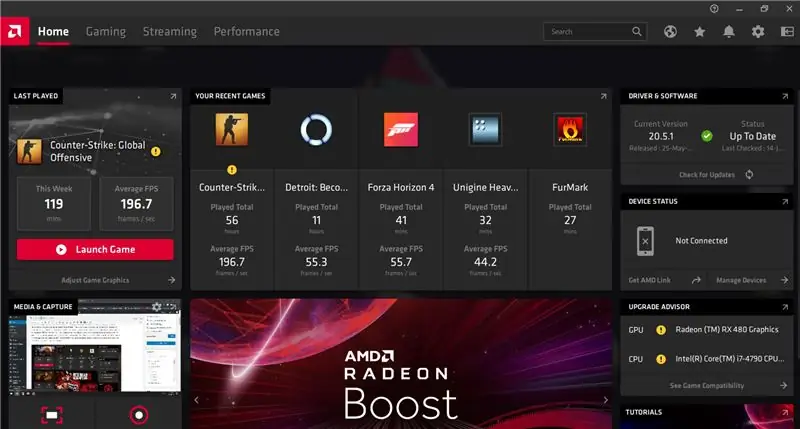
RDP-ga kirish
Ushbu usulning oldingilaridan farqi shundaki, u biron bir dasturni yuklab olishni talab qilmaydi - qoida tariqasida ushbu texnologiya aksariyat zamonaviy Windows tizimlarida mavjud (Linuxda ham bunday imkoniyat mavjud). Ammo RDP-ga kirish uchun oq IP-manzil kerak (boshqacha aytganda, Internetdan "ko'rinadigan"). Ushbu savolning tafsilotlarini provayderingiz bilan tekshirishingiz mumkin, shuningdek NAT manzilini yo'naltirish. Bu holda RDPga kirish ishlamaydi. Ammo hamma narsani kerakli tarzda sozlagan holda, barcha uchinchi tomon dasturlari va xizmatlarini chetlab o'tib, mashinaga eng to'g'ridan-to'g'ri kirishni olish mumkin bo'ladi, buning natijasida biz mukammal ishlash va funksionallikka ega bo'lamiz.
1. Biz RDP-ni uy mashinasida sozlaymiz. Dastlab, Windows xavfsizlik devorini tekshiramiz. Buning uchun Windows Defender xavfsizlik devorini toping (Tarmoq va almashish markazida bo'lishi mumkin) va "Komponent bilan o'zaro ishlashga ruxsat berish …" opsiyasi. U erda ikkita mos keladigan katakchalarni qo'yish orqali "Ish stolini masofadan boshqarish" qarshisida kirishni ochish kerak.
2. Kompyuter xususiyatlariga o'ting va masofaviy kirishni sozlang. Bu erda foydalanuvchini qo'shib, biz kirish huquqiga ega bo'lgan masofaviy ulanishlarga ruxsat berish kerak.
3. Kirish uchun siz IP-manzilingizni bilishingiz kerak. Odatda bu qiyin emas, faqat tarmoqdagi manbalardan biriga qarash yoki provayder bilan maslahatlashish kifoya. Kerakli mashinada biz uzoq kompyuterga ulanish uchun dastur izlayapmiz (qidiruvda topish mumkin), u erda uy mashinamizning IP-manzilini yozamiz. Agar hamma narsa to'g'ri tuzilgan bo'lsa, unda dastur kirish va parolni so'rashi kerak. Uy kompyuterining hisobga olish ma'lumotlarini kiritamiz (xususan, kirish uchun ruxsat berilgan foydalanuvchi). Avtorizatsiya qilinganidan so'ng, kompyuter ekrani paydo bo'ladi. Shuningdek, tegishli dasturni mobil telefoningizga o'rnatishingiz mumkin. O'rnatishdan so'ng, sozlash jarayoni ushbu qadam bilan bir xil. Mobil ilova juda yaxshi ishlaydi va ekranni qulay tarzda o'lchamoqda.
SSH
Agar siz ushbu 3 harfni birinchi marta ko'rsangiz, ushbu qadamni o'tkazib yuborishingiz mumkin, chunki u asosan Windowsga emas, balki NIX tizimlariga ta'sir qiladi. Ushbu usul shuningdek, oq IP-manzilni talab qiladi. Umuman olganda, SSH - bu uzoqdan boshqariladigan unix mashinasiga real vaqtda xavfsiz kirish huquqini beradigan ajoyib texnologiya. SSH ni o'rnatish juda distroga bog'liq. Agar sizda CentOS bo'lsa, unda hech qanday muammo bo'lmaydi, ssh tizim kutubxonalarida bo'lishi kerak va 22-portda mavjud. Agar u Debian yoki Ubuntu bo'lsa, u holda opensh mavjudligiga ishonch hosil qilishingiz kerak (tizimni o'rnatayotganda uni ixtiyoriy ravishda tanlashingiz mumkin). Ko'pgina hollarda, serverni root sifatida boshqarish qulay, ammo sukut bo'yicha bu avtorizatsiya debian tizimlarida yopiq bo'ladi, shuning uchun uni sozlashingiz kerak.
1) konfiguratsiya faylini sudo nano / etc / ssh / sshd_config buyrug'i bilan oching (har qanday muharrir qiladi)
2) Root Login-ga ruxsat berish satrini bekor qiling va qiymatni ha ga o'zgartiring, keyin faylni saqlang
3) sshd restart buyruq xizmati bilan xizmatni qayta ishga tushiring
Tizim yangi sozlamalarni qayta o'qiydi va siz mashinaga ulanishingiz mumkin. SSH-ga ulanishning eng keng tarqalgan dasturi bu Putty. Uni Internetdan muammosiz yuklab olish mumkin, o'rnatishni talab qilmaydi va juda kam joy egallaydi. Ishlashda bu juda oddiy: biz kompyuterning IP-manzilida harakat qilamiz va ulanish tugmachasini bosamiz (IP-manzilni unix-da "ip a" buyrug'i bilan topish mumkin). Tizimda bo'lgani kabi standart port 22 ga teng ekanligini unutmang. Konfiguratsiya faylida ulanish portini o'zgartirish tavsiya etiladi, aks holda yuzlab botlar kompyuteringizni "taqillatadi" va standart portlar yordamida Internetni skaner qiladi.
Qaydda
Barcha tavsiflangan funktsiyalar belgilangan shaklda faqat ushbu yozish paytida mavjud. Shuni unutmangki, ishlab chiquvchilar doimiy ravishda dasturiy ta'minotni optimallashtiradi, funktsiyalarni qo'shadi, olib tashlaydi yoki qayta nomlaydi. Shu munosabat bilan masofaviy erkin foydalanishning umumiy texnologiyasini va konfiguratsiya tamoyillarini tushunish tavsiya etiladi, shunda ularni ko'pgina dasturlarda qo'llash mumkin, chunki ish mexanizmi hamma joyda juda o'xshash.
Xulosa
Bizning davrimizda kompyuter tarmoqlari barcha texnologiyalar ishining asosi hisoblanadi. Ular kerakli ma'lumotlarni uzatishni va qabul qilishni soddalashtiradi, shuning uchun yuqoridagi usullarni o'zlashtirib, o'zingizning ishingizni sezilarli darajada optimallashtirishingiz, saqlashni kengaytirish va ularni samarali qayta ishlashni tashkil qilishingiz mumkin.






